进入虚拟主机的设置界面,是管理网站、邮箱、数据库等一系列服务的核心步骤,对于许多网站新手而言,这可能是初次接触网站后台管理时遇到的第一个门槛,这个过程并不复杂,只要掌握了正确的方法和凭证,便能轻松驾驭,本文将详细、系统地介绍如何进入虚拟主机的设置界面,帮助您迈出网站自主管理的第一步。
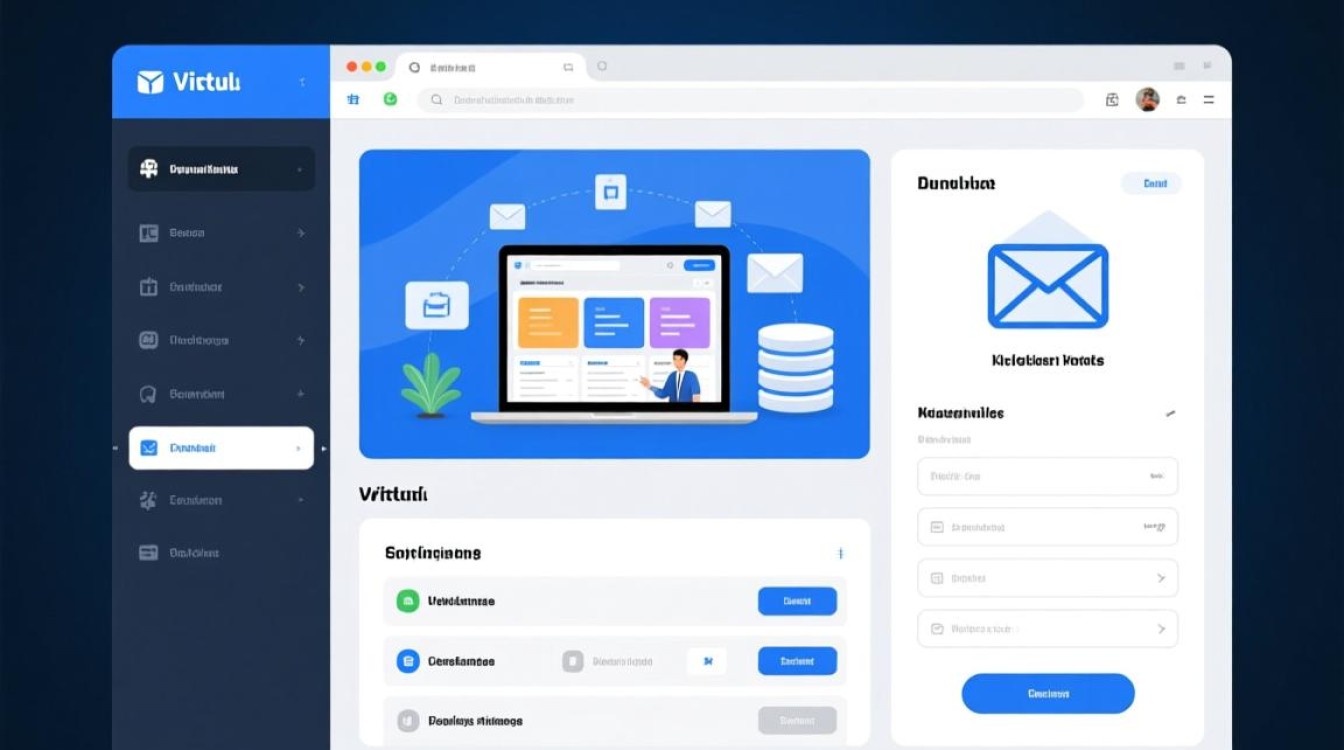
准备工作:找到您的登录凭证
在尝试登录之前,您必须准备好三样关键信息,它们通常由您的虚拟主机提供商在您购买服务后通过“欢迎邮件”发送给您。
- 登录地址:这是控制面板的专属网址,可能是一个直接的链接,也可能是一个需要您填入域名或IP地址的格式。
- 用户名:您的主机账户专属用户名,通常是唯一的。
- 密码:与用户名对应的密码,初始密码通常在欢迎邮件中,建议登录后立即修改。
请务必仔细查阅您的邮箱,包括“垃圾邮件”文件夹,找到这封至关重要的欢迎邮件并妥善保管其中的信息。
进入主机设置的三种主流方法
大多数虚拟主机商都使用cPanel、Plesk或自研的控制面板,尽管界面略有不同,但登录逻辑大同小异,以下是三种最常见、最有效的登录方法。
通过主机商提供的直接链接
这是最直接、最推荐的方法,主机商通常会提供一个明确的登录入口。
- 查找路径:登录到主机商的官方网站客户中心,在您的产品列表或服务管理页面,找到对应的虚拟主机产品,旁边通常会有“管理”、“登录控制面板”或类似的按钮,点击该按钮,系统会自动跳转到登录页面,有时甚至会自动填充用户名。
- 优点:无需记忆复杂的URL,直接从官方渠道进入,安全可靠。
通过域名访问
如果您的域名已经正确解析到该虚拟主机服务器上,您可以通过域名直接访问控制面板,这适用于cPanel等主流面板。
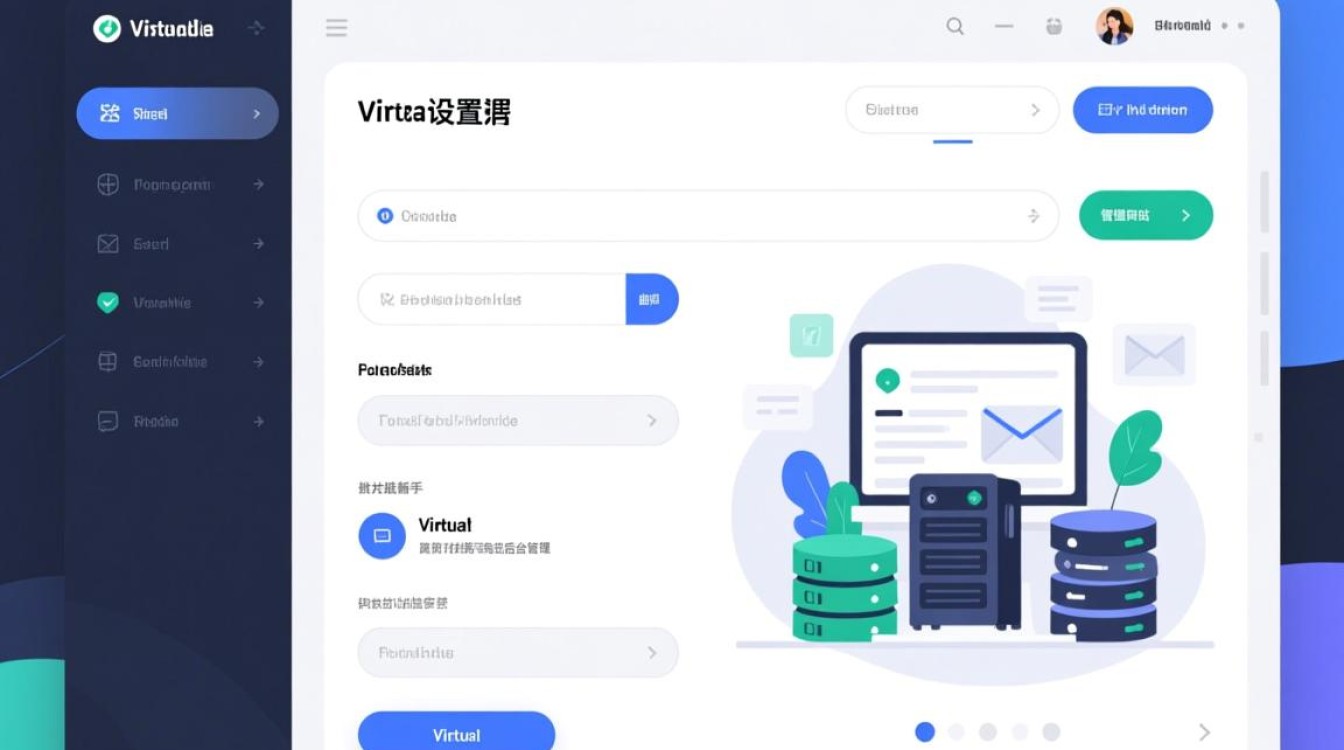
- 标准格式:在浏览器地址栏输入
http://您的域名.com/cpanel或https://您的域名.com:2083。-
cpanel是一个便捷的通用路径。 -
2083是cPanel的安全登录端口(HTTPS),而2082是非加密端口(HTTP),强烈建议使用2083端口以确保数据传输安全。
-
- 操作步骤:输入上述任一地址后,浏览器会跳转到一个登录页面,您只需输入在准备工作中找到的用户名和密码即可。
- 注意事项:此方法的前提是域名解析已生效,如果您刚刚购买主机和域名,可能需要等待几分钟到48小时不等的解析时间。
通过IP地址登录
当您的域名尚未解析,或者正在迁移网站,暂时无法通过域名访问时,IP地址登录便是一个绝佳的备用方案。
- 查找IP地址:您可以在主机商的客户中心找到您主机的共享IP地址或专属IP地址,这个信息通常在主机详情页或欢迎邮件中。
- 登录格式:与域名登录类似,只需将域名替换为IP地址即可。
http://您的IP地址/cpanel或https://您的IP地址:2083。 - 适用场景:新购主机、域名解析问题、网站故障排查等。
认识控制面板界面
成功登录后,您将看到一个功能丰富的仪表盘,这就是您网站的“指挥中心”,以最常见的cPanel为例,界面通常分为几个功能区:
- 文件管理:在这里您可以上传、下载、编辑网站文件,如
index.html、图片、CSS样式表等,核心工具是“文件管理器”。 - 数据库:用于创建和管理MySQL数据库,为WordPress、Joomla等动态网站提供数据存储支持。
- 邮件:创建和管理以您的域名为后缀的企业邮箱账户。
- 域名:管理附加域、子域名、重定向等域名相关设置。
- 软件:一键安装应用程序,如WordPress、Drupal等,通常通过“Softaculous”或类似工具实现。
花些时间熟悉这些区域,您将能更高效地管理您的网站。
常见控制面板类型对比
除了cPanel,您可能还会遇到其他控制面板,了解它们的基本区别有助于您更好地适应。
| 面板名称 | 主要特点 | 适用用户 |
|---|---|---|
| cPanel | 全球市场占有率最高,功能全面,社区资源丰富,操作直观。 | 初学者到高级用户,尤其是Linux主机用户。 |
| Plesk | 同时支持Windows和Linux服务器,界面现代化,管理功能强大。 | 需要跨平台管理或对Windows环境有需求的用户。 |
| DirectAdmin | 轻量级,资源占用少,运行速度快,价格相对经济。 | 对性能和成本有较高要求的中级用户。 |
相关问答FAQs
Q1:cPanel登录界面和主机商的客户中心有什么区别?
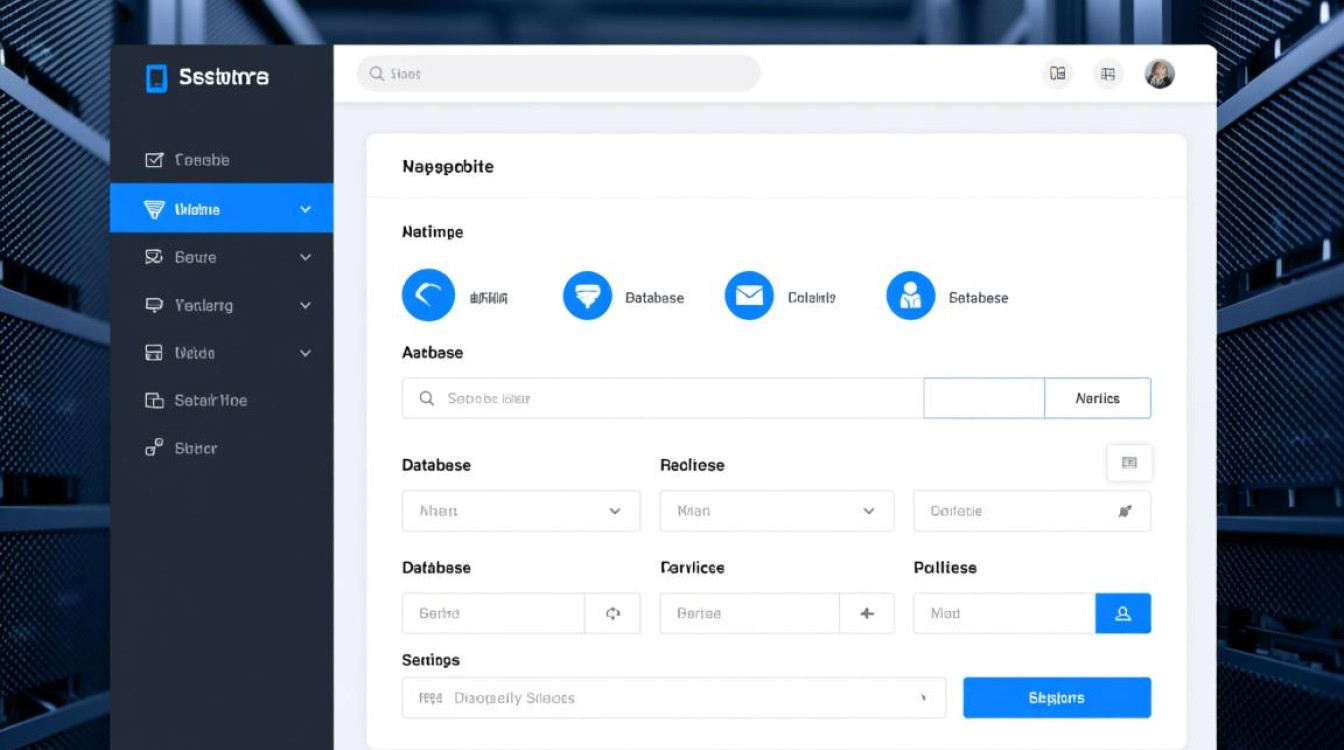
A1: 这是一个非常常见的混淆点,它们是两个不同层面的管理系统。
- 主机商客户中心:这是您与主机商进行“商业往来”的地方,主要用于购买产品、续费、支付账单、提交技术工单、查看账单历史等,您在这里管理的是您的“账户”。
- cPanel控制面板:这是您管理“网站技术内容”的地方,主要用于上传文件、管理数据库、创建邮箱、安装程序等,您在这里管理的是您的“网站”。
您需要先登录客户中心,然后从那里找到进入cPanel的链接。
Q2:我尝试了所有方法,但仍然无法登录,密码提示错误,该怎么办?
A2: 如果确定密码输入无误但仍然无法登录,可以尝试以下步骤:
- 检查“欢迎邮件”:再次仔细核对用户名和密码,注意区分大小写,并确保没有复制到多余的空格。
- 使用密码重置功能:在cPanel登录页面,通常会有“忘记密码?”或“重置密码”的链接,点击后,系统会向您的备用邮箱(通常是注册主机时使用的邮箱)发送一封重置邮件。
- 联系主机商客服:如果以上方法都无效,最直接有效的方式就是联系您的主机商技术支持,他们可以通过验证您的身份后,帮您重置密码或排查登录问题,这是他们的职责所在,不要犹豫。
【版权声明】:本站所有内容均来自网络,若无意侵犯到您的权利,请及时与我们联系将尽快删除相关内容!


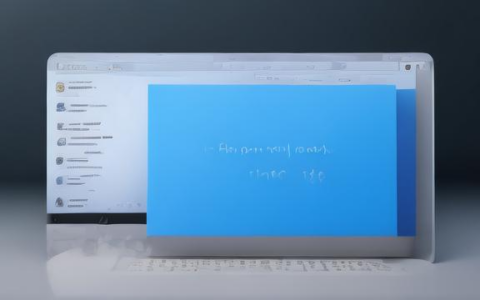



发表回复